1、面对这些系统补丁是不是有点挠头了,如果一个一个手动安装,要花费大量的人力和时间,而且还可能会重复安装,下面我们来用批处理命令实现吧。

2、尽量将存放补丁的文件夹设置为英文或者数字,这样方便从命令行中进入。如图,存放补丁的目录为hotfix,在E盘根目录。

3、打开“开始”-“运行”,输入“cmd”,打开命令行提示符,定位到存放补丁的文件夹下。如图。

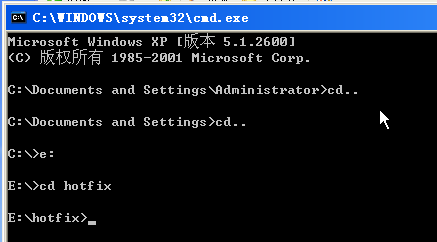
4、然后输入命令“dir /b >a.txt”,即将该目录下所有文件列表放入a.txt文档中。这时可以看到存放补丁的目录下是不是出现一个 a.txt文档。


5、在存放补丁的目录下查看补丁类型,一般不会很多种,所以可以大体分为几类,如图,可以分成3类。个别不同的单独放置。

6、每个类别任意找出一个补丁文件,拖动到命令行提示符中,然后文件名后加上“ /?”,记得有个空格哈~回车后会有提示,找到相应的静默参数,记下来。

7、然后打开a.txt文件,将不同类别的补丁文件名后添加上对应的静默参数,这里可以按下“Ctrl+H”来快速替换。全部添加完成后如图。
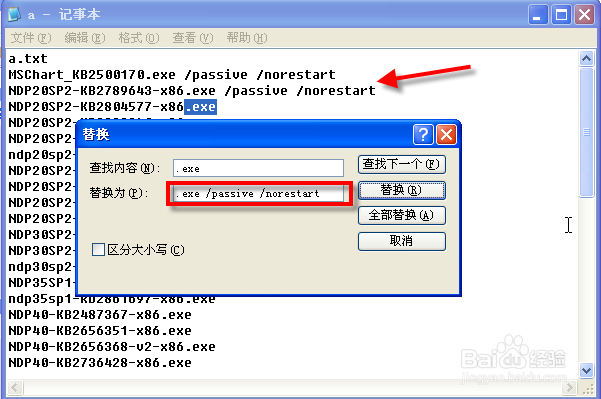

8、好了,把第一行的文件名删掉,把该文件另存为a.bat文件就好了。

9、好了,现在双击这个bat文件,所有补丁会按列表顺序开始静默安装,你就喝茶慢慢等吧~~~~

10、如果补丁比较多,可以设置为打完补丁自动蔡龇呶挞关机,那么就在刚才的a.txt最后一行回车,加上 shutdown -s -t 30 ,这样打完补丁会在30秒后自动关机的。


11、好了,是不是很简单呢,会批处理命令的大虾们肯定不在话下的。在“全文阅读”模式下,点击我的头像右侧的用户名 27com 访问我的其他经验,记得关注、投票给我哦~~有任何疑问可以盼内溲铫点击文末的“我有疑问”告知。
